So entfernen Sie Standortdaten von einem iPhone-Foto
Veröffentlicht: 2019-06-06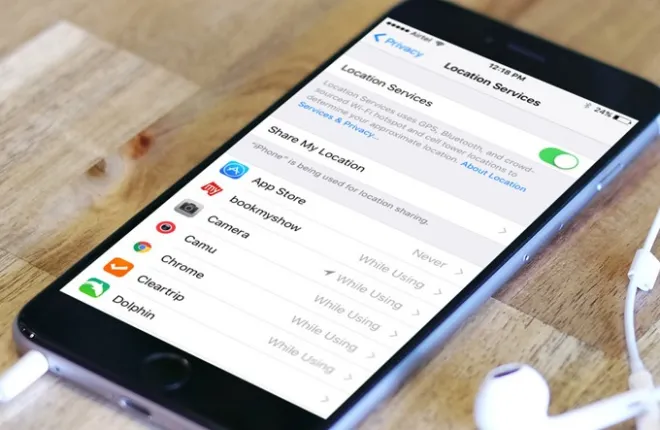
Etwas, das Sie möglicherweise zweimal überlegen lässt, bevor Sie Ihre Fotos in sozialen Medien teilen, ist die Tatsache, dass die Standortinformationen für diese Fotos aufgezeichnet werden. Das bedeutet, dass Sie, wenn Sie ein Foto machen und es posten, Ihren Aufenthaltsort für alle sichtbar online übertragen. Dies schließt diejenigen ein, die diese Informationen böswillig verwenden könnten, um eine sehr reale potenzielle Bedrohung für Ihre Privatsphäre zu schaffen.
„Wie schafft es mein Standort in meine Fotos? Ich füge nichts manuell hinzu.“
Der Übeltäter lässt sich in einem einfachen Wort zusammenfassen: Geotagging.
"Was zur Hölle ist das?"
Geotags sind die geografischen Metadaten, die jedem Ihrer mit einem iPhone aufgenommenen Fotos hinzugefügt werden. Diese Funktion ist in Ihrer Kamera-App standardmäßig aktiviert und zeichnet geografische Daten sowie andere Formen von Metadaten auf, wenn Sie ein Foto aufnehmen. Es ist keine schreckliche Funktion, besonders wenn Sie nach bestimmten Fotos nach Standort suchen. Wenn es jedoch um soziale Medien geht, kann das Teilen dieser Fotos mehr Informationen preisgeben als beabsichtigt.
„Ich bin mir nicht sicher, ob mir das gefällt. Wie deaktiviere ich Geotagging?“
Wenn Sie sich bei dem Gedanken, Fotos mit direkt in die Fotodateien geschriebenem Geotagging zu teilen, etwas unwohl fühlen, haben Sie die Möglichkeit, die Informationen zielgerichtet zu entfernen und Ihre Privatsphäre zu schützen. Ich werde Ihnen ein paar einfache Aufgaben mitteilen, die Sie ausführen können, um diese sensiblen Informationen aus Ihren Fotos zu entfernen.
Verhindern und entfernen Sie Standortinformationen von Ihren iPhone-Fotos
Sie können verhindern, dass alle zukünftigen Fotos mit Geotags versehen werden, indem Sie die Geotag-Metadaten auf Ihrem iPhone deaktivieren. Dadurch wird sichergestellt, dass die Informationen auf Ihren Fotos nach dem Posten nicht in die sozialen Medien gelangen.
Um zu verhindern, dass Ihr iPhone die Standortdaten markiert, wenn Sie ein Bild aufnehmen, haben Sie folgende Möglichkeiten:
- Starten Sie die Einstellungen- App.
- Scrollen Sie nach unten und tippen Sie auf Datenschutz . Sollte eine weiße Hand auf einem blauen Hintergrundsymbol haben.
- Ortungsdienste sollten ganz oben stehen. Tippen Sie darauf.
- Suchen Sie in der Liste der verwendeten Apps nach Kamera und tippen Sie darauf.
- Tippen Sie im Abschnitt „Standortzugriff zulassen“ auf Nie , um das Geotagging zu deaktivieren.
- Sie sehen ein Häkchen ganz rechts neben Nie , wenn Sie es richtig gemacht haben.
Beachten Sie, dass durch das Deaktivieren der Ortungsdienste für die Kamera - App die Geotag-Informationen nicht von bereits aufgenommenen Fotos entfernt werden. Sie müssen die Geotag-Informationen von allen Fotos entfernen, die mit Ihrem iPhone aufgenommen wurden, um alle Spuren davon zu entfernen, wo sie aufgenommen wurden.
Wenn Sie den Ortungsdienst für die Standard- Kamera - App für iOS deaktivieren, verlieren Sie die Möglichkeit, Fotos/Videos basierend auf dem Standort zu filtern. Außerdem funktioniert das Deaktivieren auf diese Weise nur innerhalb dieser bestimmten Kamera-App. Kamera-Apps von Drittanbietern fügen weiterhin Geotagging hinzu, wenn sie nicht speziell für diese App deaktiviert werden. Wenn Sie also Apps von Drittanbietern wie Instagram oder WhatsApp zum Aufnehmen von Fotos verwenden, können diese weiterhin auf Ihre Kamera zugreifen und Fotos mit den hinzugefügten Standortdaten aufnehmen.
Wenn Sie bereits eine Reihe von Fotos aufgenommen haben und das Geotag von ihnen entfernen möchten, sollten Sie zuerst jedes Foto auf Standortdaten überprüfen.
- Um zu sehen, ob ein Foto mit Geotags versehen wurde, haben Sie folgende Möglichkeiten:
- Starten Sie Ihre Fotos-App.
- Tippen Sie auf das Foto, das Sie prüfen möchten, um es zu öffnen.
- Wenn Ihr Foto mit Geotags versehen wurde, sehen Sie ganz oben auf dem Bildschirm die geografischen Informationen. Es wird normalerweise als Stadt – Bundesland mit Datum und Uhrzeit direkt darunter angezeigt.
- Wischen Sie auf dem Foto nach oben, um die Anzeige „Orte“ anzuzeigen. Auf einer Straßenkarte können Sie den genauen Ort sehen, an dem das Foto aufgenommen wurde.
- Wenn das Foto keine Standortdaten enthält, sehen Sie nur das Datum und die Uhrzeit über dem Foto, und durch Wischen nach oben wird kein Abschnitt „Orte“ angezeigt.
Entfernen der Geotag-Informationen von Fotos auf dem iPhone
Das iPhone erlaubt uns nicht, Fotometadaten anzuzeigen, zu bearbeiten, hinzuzufügen oder zu löschen, ohne zuerst eine Drittanbieter-App zu verwenden. Apps wie Metapho , CropSize und Photo Investigator sollten Ihnen in dieser Hinsicht helfen. Wenn Sie sich darauf konzentrieren, die GPS- oder GEO-Metadaten aus Ihren Fotos zu entfernen, benötigen Sie eine dieser Apps. Sie können sie ziemlich einfach über den iTunes App Store finden.

In diesem Artikel werde ich die Schritte durchgehen, die Sie mit der CropSize- App ausführen müssen. Nachdem Sie die App heruntergeladen haben:
- Führen Sie den Bildeditor auf dem iPhone aus, um Ihre Kamerarolle sofort zu öffnen .
- Wählen Sie das gewünschte Bild aus und fügen Sie es dem Editor hinzu.
- Nachdem Sie das Foto hinzugefügt haben, sollten Sie den Hauptbearbeitungsbildschirm sehen.
- Tippen Sie auf das Metadaten -Symbol unten auf dem Bildschirm, um die Metadaten des ausgewählten Bildes anzuzeigen oder zu ändern.
- Tippen Sie oben rechts auf das Informationssymbol („i“), um die Metadatendetails des Fotos anzuzeigen.
- Das Informationsfeld zeigt eine Vielzahl von Informationen zum Foto an, z. B. Breite, Höhe, DPI, Farbmodell, Farbtiefe, Ausrichtung, Auflösung, Datum/Uhrzeit, Hersteller, Kameramodell, Kamerasoftware, EXIF-Version, Belichtung, Verschluss Geschwindigkeit, Blendenwert, Helligkeitswert, ISO, Brennweite, Blitz, Erfassungsmethode, Szenentyp, Weißabgleich, Objektivspezifikation, Objektivhersteller, Objektivmodell, GPS, Breitengrad, Längengrad, Höhe usw.
- Suchen Sie nach Erstellungsdatum und tippen Sie darauf, um das Datum und die Uhrzeit eines Fotos zu ändern.
- Sie können die vorhandenen IPTC-Metadaten des Fotos bearbeiten oder ergänzen. Hier werden die Standortdaten gespeichert.
- IPTC steht für International Press Telecommunications Council, das für die Entwicklung des Standards für Informationen verantwortlich ist, die in ein digitales Foto eingebettet werden können.
- Dinge wie Titel, Autor, Überschrift, Bildunterschrift, Schlüsselwörter, Adresse des Erstellers, Stadt, Bundesland, Land, Postleitzahl, Telefone, E-Mails, URLs, Kredit, Quelle, Urheberrecht, Kontakt, Anweisungen, Stadt, Bundesland usw. können bearbeitet werden.
- Mit einem Fingertipp können Sie auch die GPS- oder GEO-Standort-Tagging-Daten löschen.
Sobald alle Änderungen vorgenommen wurden, können Sie das Foto aus der Bildbearbeitungs-App als neues Foto in Ihre Fotos-App exportieren.
Entfernen Sie Geotagging von Fotos mit Ihrem Mac
Sie können auch mit Ihrem Mac nach dem Geotagging Ihrer iPhone-Fotos suchen, wenn Sie dies bevorzugen. Dies funktioniert hervorragend für alle Fotos, die Sie möglicherweise übertragen haben.
Wenn dies für Sie einfacher ist, suchen Sie Foto-Geotagging auf Ihrem Mac wie folgt:
- Starten Sie die „Vorschau“ des Fotos, indem Sie darauf doppelklicken.
- Von hier aus können Sie Befehlstaste + I drücken oder zu Extras gehen und auf Show Inspector klicken , um Inspector zu starten.
- Klicken Sie auf das Informationsfeld, das als „ i “-Symbol angezeigt wird.
- Wenn das Foto mit Geotags versehen wurde, wird eine Registerkarte „GPS“ angezeigt.
- Wechseln Sie zur Registerkarte „GPS“, um die dem Foto beigefügten geografischen Informationen anzuzeigen.
- Keine Registerkarte „GPS“ zeigt an, dass das Foto nicht mit Geotags versehen wurde.
Wenn Sie die Standortinformationen von einem Foto auf Ihrem Mac entfernen möchten, haben Sie folgende Möglichkeiten:
- Doppelklicken Sie auf das Foto, um die Vorschau zu starten.
- Drücken Sie Befehlstaste+I oder wählen Sie Extras und klicken Sie auf Inspektor anzeigen, um Inspektor zu starten.
- Klicken Sie auf das Informationsfeld, das als „ i “-Symbol angezeigt wird.
- Rufen Sie die Registerkarte „GPS“ auf und klicken Sie auf Standortinformationen entfernen .
- Keine Standortkennzeichnung mehr, um die Sie sich auf diesem Foto kümmern müssen. Wenn Sie jedoch viele Fotos haben, von denen Sie das Geotagging entfernen möchten…
Entfernen Sie Geotagging-Informationen auf mehreren Fotos
Eine Drittanbieter-App ist erforderlich, um Standortinformationen von mehr als einem Foto gleichzeitig zu entfernen. ImageOptim ist dafür erstaunlich und kann das Entfernen von Geotags von Fotos in Stapeln verarbeiten. ImageOptim funktioniert, indem es Ihre Bilder auf eine kleinere Größe komprimiert und sie von EXIF-Daten befreit.
Sie können ImageOptim verwenden, um alle Ihre Bilder zu verarbeiten, bevor Sie sie in soziale Medien hochladen. Dadurch wird sichergestellt, dass keine Standortdaten ins World Wide Web gelangen. Der Prozess ist wahnsinnig einfach und es ist definitiv eine der besseren Anwendungen, die Mac anbietet, Punkt.
Um mit ImageOptim Standortdaten aus mehreren Bildern zu entfernen:
- Laden Sie das ImageOptim- Tool auf Ihren Mac-Computer herunter.
- Sobald der Download abgeschlossen ist, starten Sie ImageOptim, indem Sie auf das Symbol doppelklicken.
- Sammeln Sie alle Bilder, die Sie verarbeiten möchten, indem Sie sie auswählen und in das ImageOptim-Fenster ziehen.
Sobald die Bildverarbeitung abgeschlossen ist, erkennen Sie dies an den grünen Häkchen links neben dem Bild. Das grüne Häkchen zeigt an, dass dem Bild keine EXIF-Daten mehr angehängt sind. Um sicherzustellen, dass alle GPS-Informationen entfernt wurden, wiederholen Sie die Schritte am Anfang des Abschnitts Geotagging von Fotos mit Ihrem Mac entfernen .
